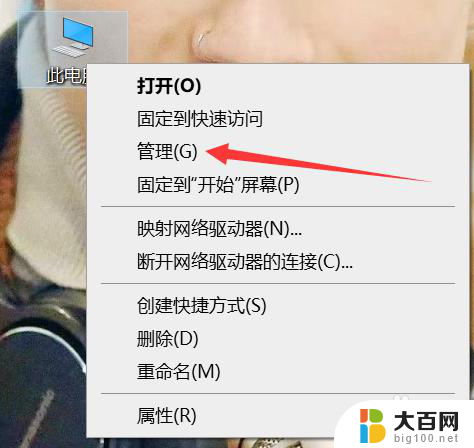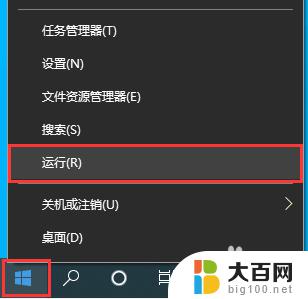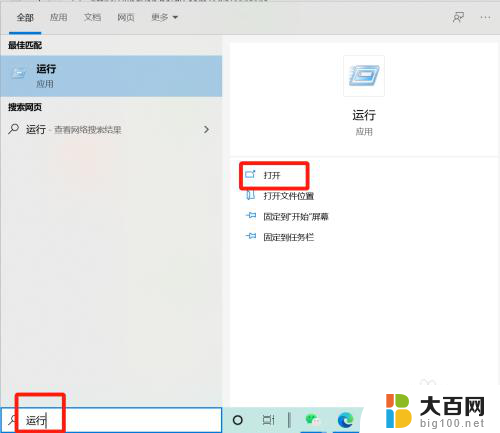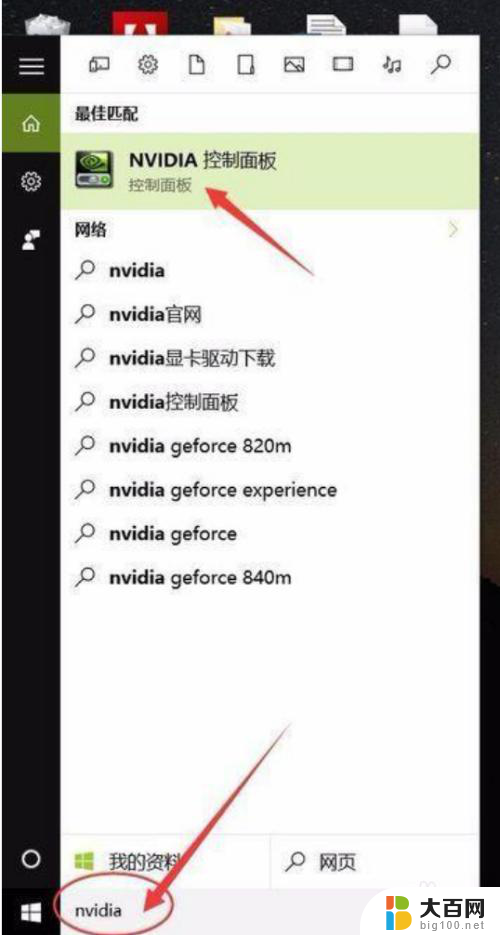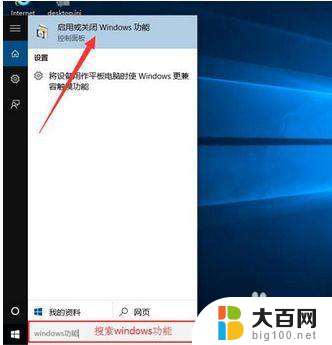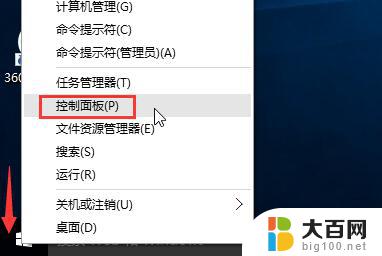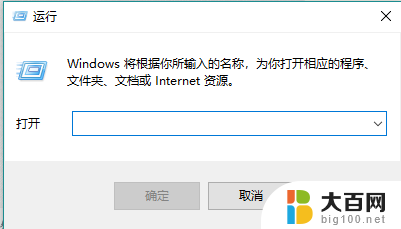app启动后闪退 Windows10应用闪退解决教程
更新时间:2023-10-08 12:05:51作者:xiaoliu
app启动后闪退,Windows10操作系统上,有时候我们会遇到一些问题,比如打开某个应用程序后却突然闪退的情况,这种问题不仅让我们感到困扰,更影响了我们的工作效率和使用体验。幸运的是我们可以通过一些简单的解决方法来解决这个问题。在本文中我们将为大家介绍一些有效的解决方案,以帮助大家解决Windows10应用闪退的困扰。无论您是一个普通用户还是一个技术小白,都可以轻松地掌握这些方法,让您的应用程序稳定运行,提升您的电脑使用体验。
具体方法:
1.首先右键点击【此电脑】,选择【管理】

2.弹出【计算机管理】,点击【服务与应用程序】
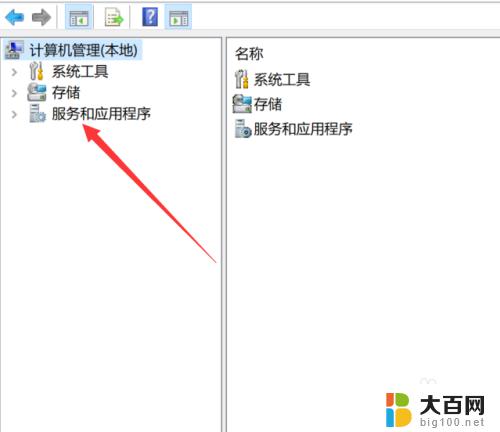
3.双击【服务】
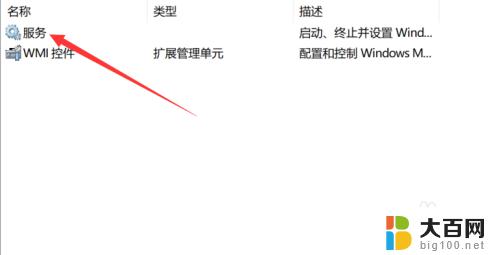
4.向下滑动,找到并点击【Windows许可证管理器服务】

5.在【启动类型】上修改为【自动】

6.点击【确定】,再重启电脑就可以解决Windows10应用闪退的问题了!
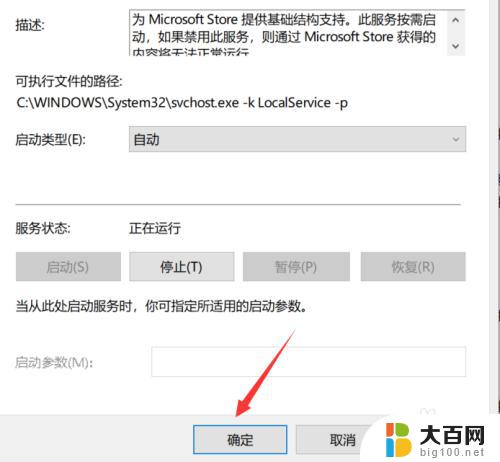
以上就是关于app启动后闪退的全部内容,如果您出现了相同情况,可以按照小编提供的方法来解决。